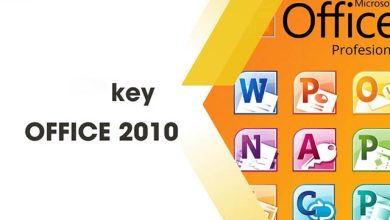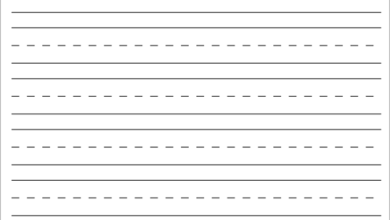Hướng dẫn Ghost Win 7 32/64bit bằng USB & Norton Ghost
Để làm mới lại hệ điều hành Win 7, người dùng có thể tiến hành Ghost Win. Cách làm này được khá nhiều người áp dụng bởi tính ổn định và dễ dàng thực hiện. Trong bài viết hôm nay, Khophanmemviet sẽ hướng dẫn các bạn 2 cách Ghost Win 7 bằng USB & Norton Ghost chi tiết nhất. Mời các bạn cùng tham khảo!
Xem thêm:
Link tải Ghost Win 7 32/64bit
Tải Ghost Win 7 32/64bit: Tại đây
Ghost Windows 7 là gì? Khi nào cần thực hiện?
Ghost Win là cách reset, cài đặt hoặc khôi phục lại hệ điều hành của máy tính về trạng thái ban đầu. Nếu bạn sử dụng bản Ghost Win nào thì sau khi thực hiện Ghost, bạn sẽ sử dụng hệ điều hành của Windows đó. Ghost Win 7 còn được gọi là backup hệ điều hành Win 7. Sử dụng Ghost Windows 7 là cách cài đặt lại máy tính sử dụng hệ điều hành Microsoft Windows 7.
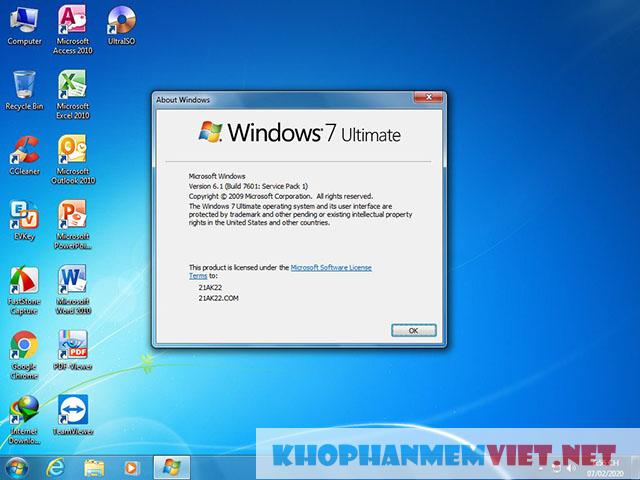
Trong quá trình sử dụng, nếu thấy máy tính có quá nhiều chương trình khiến máy hoạt động chậm chạp hoặc có virus xâm nhập vào máy, máy bị lỗi chương trình,…thì lúc này bạn cần tiến hành Ghost win để tăng tốc độ hoạt động của máy.
Xem thêm: Những tính năng của phần mềm English Study Pro 2012 chi tiết
Ưu điểm và nhược điểm của Ghost win 7 2022
Ưu điểm
- Thời gian cài đặt nhanh.
- Sử dụng dễ dàng.
- Nhận driver tự động.
- Phù hợp với nhiều dòng máy tính khác nhau.
- Sau khi Ghost xong có thể sử dụng ngay.
Nhược điểm
- Hệ thống dễ bị can thiệp.
- Không có tính bảo mật cao.
- Dễ bị đánh cắp thông tin và bị virus tấn công.
Cấu hình máy để sử dụng được bản Ghost Win 7
- Dung lượng Ram 1Gb trở lên.
- CPU – Chip 1GHz hoặc cao hơn.
- Ổ cứng còn trống từ 20Gb trở lên.
- Sử dụng Card đồ họa có hỗ trợ DirectX 9 trở lên.
Xem ngay: Cách download Wondershare Filmora 9 crack 64bit mới nhất
Hướng dẫn Ghost windows 7 bằng USB
Trước khi thực hiện các bạn cần chuẩn bị:
- Phiên bản win 7 đuôi .GHO để ghost.
- USB có dung lượng trên 1Gb.
- Phần mềm Grub4dos.
- Phần mềm Hiren BootCD.
Sau đó thực hiện theo các bước sau:
Bước 1: Tạo ổ đĩa USB Boot với Grub4dos.
Bước 2: Khi khởi động máy tính, bạn boot khởi động vào USB rồi chọn Dos Program.
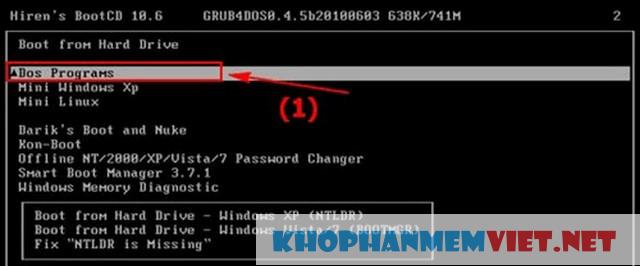
Thực hiện theo các bước như hình dưới để truy cập Norton Ghost.
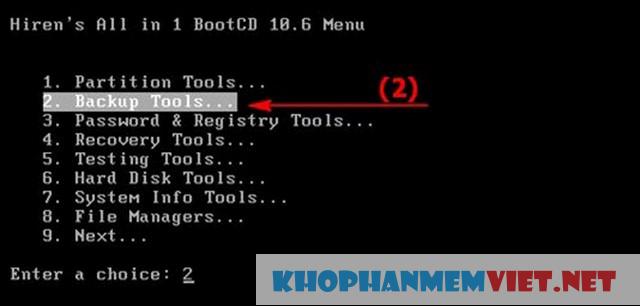
Chọn Backup Tools.
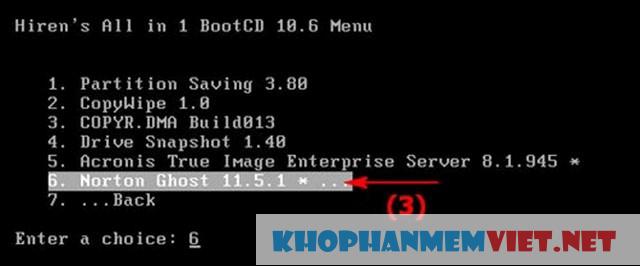
Bấm chọn Norton Ghost 11.5.1
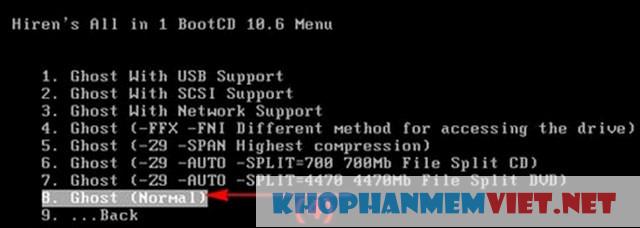
Chọn Ghost (Normal).
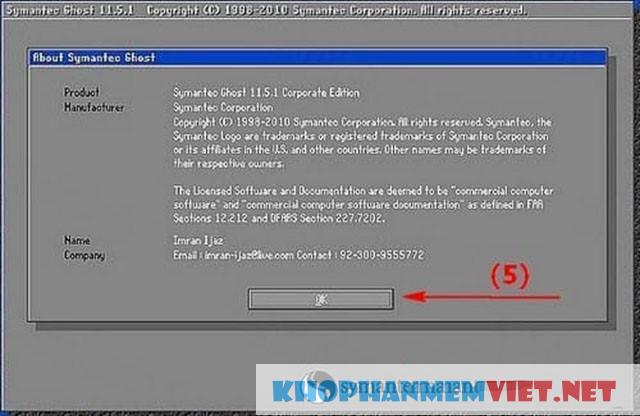
Bấm OK hoặc Enter.
Để thực hiện Ghost win 7 bạn chọn Local – Partition – From Image.

Dùng phím mũi tên lên xuống tìm đến vị trí có file ghost win 7 có định dạng .GHO

Chọn file ghost win 7 rồi nhấn Open.

Lựa chọn ổ đĩa để bung file ghost windows 7.

Chọn phân vùng để bung file ghost windows 7 rồi nhấn OK.

Nhấn chọn Yes.

Lúc này, Norton Ghost sẽ thực hiện ghost windows 7. Bạn hãy ngồi trước màn hình để quan sát quá trình thực hiện có phát sinh lỗi hay không nhé.

Tìm hiểu thêm: Cách tải CCleaner full crack vĩnh viễn bản mới nhất 2022
Hướng dẫn Ghost Win 7 bằng Norton Ghost
Bước 1: Tải Norton Ghost về máy.
Khi khởi động, máy tính sẽ cho bạn một trong 2 lựa chọn sau:
- Truy cập vào hệ điều hành bình thường.
- Truy cập phần mềm Norton Ghost bằng cách lựa chọn dòng thứ 2.
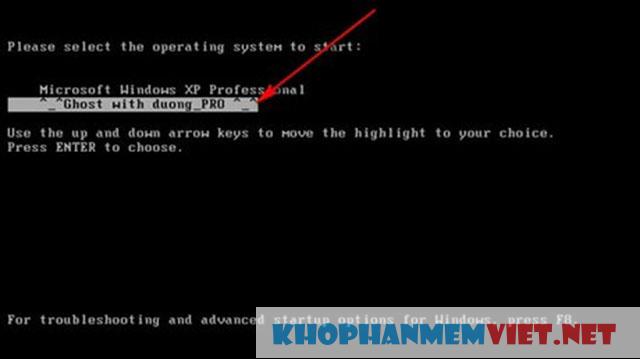
Bước 2: Khi chương trình khởi động Norton Ghost bạn nhấn OK.
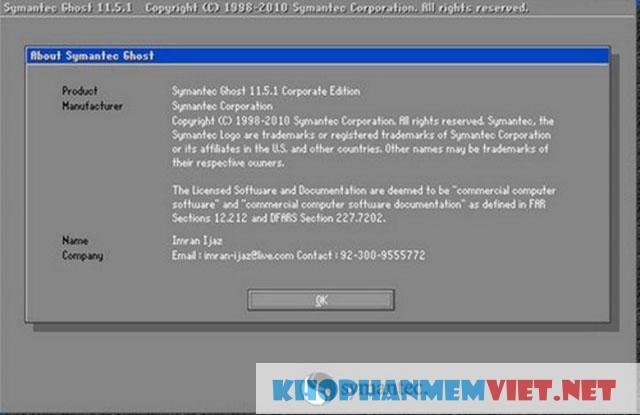
Bước 3: Chọn Local rồi Partition, sau đó chọn From Image.

Bước 4: Chọn phím mũi tên để chọn phân vùng lưu File Ghost.
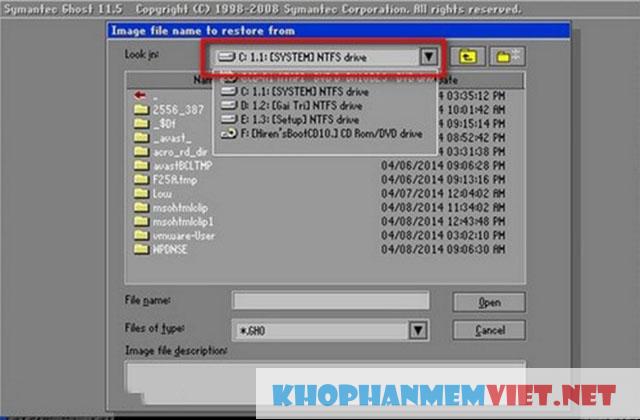
Bước 5: Chọn file Ghost đã lưu trước đó rồi Click Open để mở file Ghost ra.

Bước 6: Chọn ổ cứng cần Ghost rồi bấm OK.

Bước 7: Lựa chọn phân vùng ổ cứng để Ghost, sau đó bấm OK
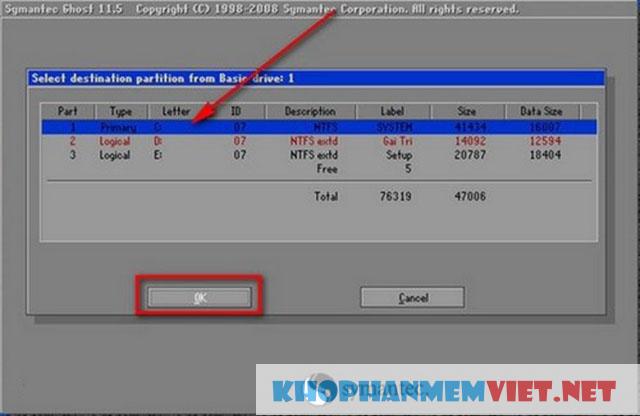
Bước 8: Khi màn hình hiển thị thông báo, bạn bấm chọn Yes.

Bước 9: Lúc này, chương trình sẽ thực hiện Ghost lại máy tính của bạn. Bạn đợi trong vòng vài phút rồi khởi động lại máy tính và vào hệ điều hành Windows 7.

Trên đây là những thông tin cơ bản về Ghost Win 7 và hướng dẫn cách thực hiện. Tuy nhiên, khi tải Ghost win về máy, bạn cần lựa chọn các trang uy tín để tránh tình trạng bị kẻ gian đánh cắp dữ liệu máy tính nhé!